Maison >Les sujets >excel >Comment changer le texte en valeur numérique à l'aide de la fonction VALEUR
Comment changer le texte en valeur numérique à l'aide de la fonction VALEUR
- coldplay.xixioriginal
- 2021-02-03 16:45:1036021parcourir
Comment utiliser la fonction VALEUR pour changer le texte en valeur numérique : sélectionnez d'abord la cellule B1 et cliquez sur Insérer une fonction ; puis recherchez la fonction, entrez VALEUR et cliquez sur OK, puis entrez A1 et cliquez enfin sur OK ; les cellules vers le bas Cliquez simplement sur la grille.

L'environnement d'exploitation de cet article : système Windows 7, version Microsoft Office Excel 2010, ordinateur Dell G3.
Comment utiliser la fonction VALEUR pour changer le texte en valeurs numériques :
1 Veuillez voir le fonctionnement de la colonne B
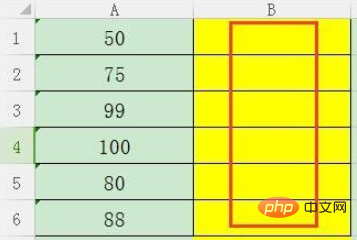 <.>
<.>
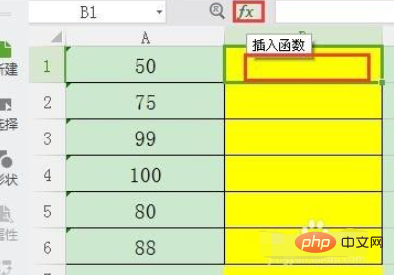
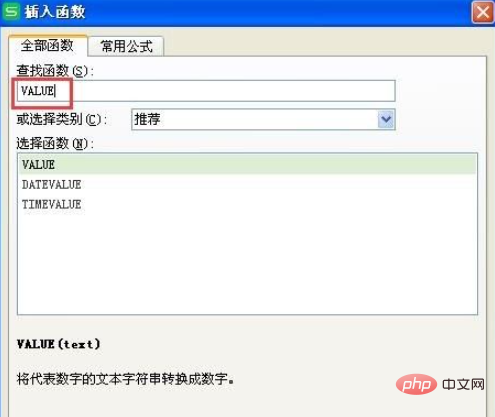 .
.
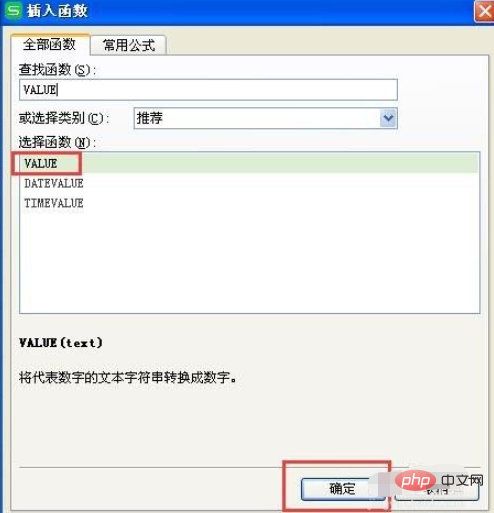
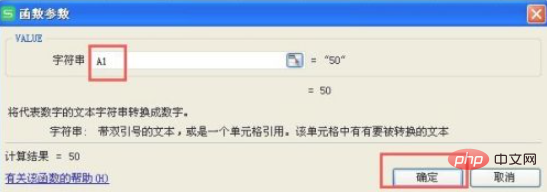 .
.
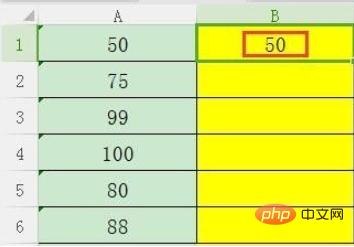
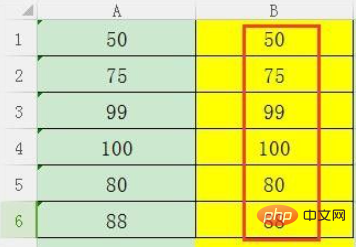
Recommandations d'apprentissage associées : tutoriel vidéo Linux
Ce qui précède est le contenu détaillé de. pour plus d'informations, suivez d'autres articles connexes sur le site Web de PHP en chinois!

